Recupera i dati persi / cancellati da computer, disco rigido, unità flash, scheda di memoria, fotocamera digitale e altro ancora.
Tecniche principali e semplici per recuperare i dati sui laptop Toshiba
 aggiornato da Lisa Ou / 08 dicembre 2022 16:30
aggiornato da Lisa Ou / 08 dicembre 2022 16:30Uno dei laptop più gestibili è Toshiba. Ha molti strumenti e funzionalità integrati per aiutarti a organizzare i file. Questo dispositivo supporta diversi file system, come NTFS, FAT32 e altro. In questo caso, hai molte scelte per la posizione dei tuoi file. Non è necessario formattare il file system per renderlo compatibile.
Tuttavia, ci sono momenti in cui mancano dati sul tuo laptop. È possibile a causa di errori umani, attacchi di virus e altro. Cosa succede se mancano i file sul tuo dispositivo? In questa materia, dovrai eseguire un ripristino del laptop Toshiba. Fortunatamente, puoi utilizzare FoneLab Data Retriever. Ha caratteristiche incredibili che scoprirai leggendo questo articolo.
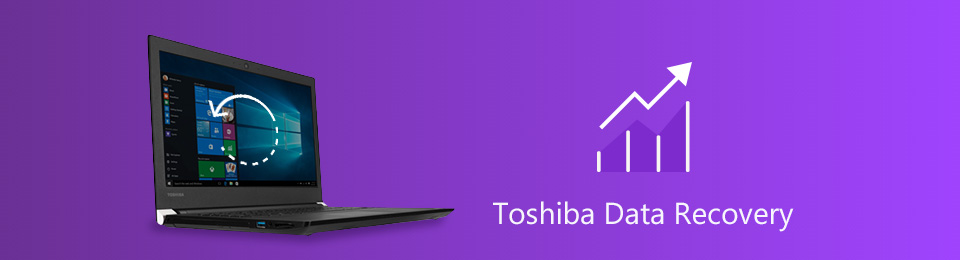

Elenco delle guide
Parte 1. È possibile ripristinare i dati di un laptop Toshiba
Ci sono molte ragioni per cui hai perso i dati sul tuo laptop Toshiba. È possibile formattare erroneamente il disco rigido. La corruzione del disco rigido, l'arresto anomalo del sistema e l'interruzione dell'alimentazione sono anche alcune delle cause. Nonostante questi motivi, è possibile ripristinare i dati sul tuo laptop Toshiba. Puoi utilizzare gli strumenti integrati di questo dispositivo per ottenere i migliori risultati. Puoi anche utilizzare il miglior strumento di recupero dati. Tuttavia, questa parte dell'articolo ti mostrerà come ripristinare un laptop Toshiba utilizzando i suoi strumenti integrati. Successivamente, conoscerai i metodi per recuperare i tuoi dati.
Modo 1. Usa il Cestino per laptop Toshiba
Utilizzare il Cestino per recuperare i dati è il modo più semplice. Devi solo individuarlo o avviarlo sul tuo dispositivo. Tuttavia, devi stare attento. Puoi eliminare definitivamente i file invece di recuperarli. Per evitare che ciò accada, ecco i passaggi.
Passo 1 individuare il Cestino sul desktop del tuo laptop Toshiba.
Nota: se lo strumento non è sul desktop, puoi fare clic sul file Windows Barra di ricerca. Successivamente, digita Cestino sulla barra di ricerca. Una volta visualizzato, fare clic su Apri pulsante per avviarlo.
Passo 2 Individua i file che desideri riportare. Quando li trovi, fai clic con il pulsante destro del mouse sul file che preferisci. Ci sarà un pop-up sullo schermo, quindi fare clic su Ripristinare pulsante.
Passo 3 Ripristinerà automaticamente i file nella cartella originale prima di eliminarli. Puoi copiare o spostare i file, a seconda delle tue preferenze.
Modo 2. Cerca i file nella cronologia dei file
Backup della cronologia dei file di cartelle desktop, musica, immagini, video e altro ancora. In questo caso, puoi recuperare o ripristinare i file utilizzando questo strumento. Vai avanti se vuoi conoscere i suoi passaggi per ripristinare i tuoi dati.
Passo 1 Lo stesso con il Cestino, vai alla barra di ricerca di Windows. Vedrai la sua barra di ricerca nella parte inferiore del tipo di strumento Storia di file. Successivamente, fare clic su Ripristina i tuoi file con la cronologia dei file pulsante, quindi la cartella verrà avviata sullo schermo Toshiba.
Passo 2 Vedrai i file eliminati del tuo dispositivo nelle cartelle. Tutto quello che devi fare è selezionare le cartelle che vuoi recuperare.
Passo 3 Per riportare i file e recuperarli, fare clic su Ripristinare pulsante. In questo caso, puoi vedere i dati che elabori nelle loro posizioni originali.
L'utilizzo di queste guide alla risoluzione dei problemi ti aiuterà a raggiungere gli obiettivi migliori. Vuoi eseguire rapidamente il ripristino del disco rigido esterno Toshiba e altri dispositivi? Passa a imparare il metodo migliore per ripristinare il laptop e l'HDD Toshiba. È il miglior strumento di recupero dati.
Parte 2. Miglior recupero dati per laptop Toshiba - FoneLab Data Retriever
Eliminazioni accidentali, uso errato dei tasti di scelta rapida e altro sul tuo laptop Toshiba possono causare la perdita di alcuni dei tuoi file. Ci sono più possibili ragioni per la perdita di dati sul tuo dispositivo. Prima che ciò accada, devi solo prepararti, come eseguire il backup dei file. FoneLab Data Retriever può aiutarti con il disco di ripristino o la memoria interna dei laptop Toshiba. Questo software supporta molti dispositivi, inclusi dischi rigidi, unità flash, unità rimovibili, ecc. È lo strumento migliore da utilizzare se pensi di perso i file dal computer o driver esterni a causa di un attacco di virus. Recupera i dati da diversi scenari, come attacchi di virus, operazioni impreviste e altro. Di seguito è riportato un esempio per mostrarti come usarlo per recuperare i dati dall'HDD Toshiba.
FoneLab Data Retriever: recupera i dati persi / cancellati dal computer, dal disco rigido, dall'unità flash, dalla scheda di memoria, dalla fotocamera digitale e altro ancora.
- Recupera foto, video, contatti, WhatsApp e altri dati con facilità.
- Anteprima dei dati prima del recupero.
Passo 1 Clicca su Scarica gratis pulsante per utilizzare il meglio Strumento di recupero di Windows. Si trova sul lato sinistro dell'interfaccia principale. Il processo di download durerà alcuni secondi e attendere, quindi configurare lo strumento sul laptop Toshiba. Installalo in seguito, avvialo ed eseguilo immediatamente.
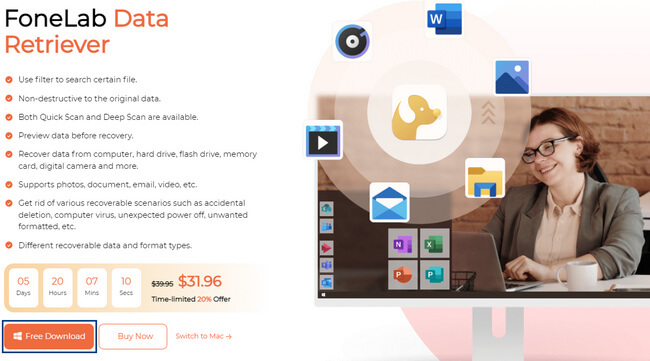
Passo 2 Seleziona tutti i tipi di file che desideri scansionare nella parte superiore dello strumento. È necessario selezionare tutti i file che si desidera recuperare. Vedrai il Unità disco rigido or Unità rimovibili sezione al centro del software. Per questo motivo, puoi scansionare il tuo HDD Toshiba. Ad ogni modo, scegli il nome dell'unità che desideri utilizzare. Successivamente, fai clic su Scannerizzare pulsante per individuare i file Toshiba.
Nota: se non sei sicuro del tipo e della posizione dei tuoi dati, puoi selezionarli tutti. Puoi anche scegliere il Cestino pulsante in basso o in altre posizioni di conseguenza. In questo caso, avrai la possibilità di trovare i tuoi dati persi in molte località.
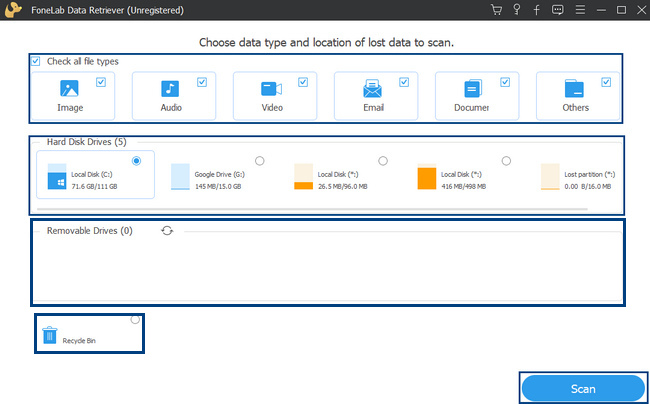
Passo 3 Lo strumento ti mostrerà il numero di file che ha trovato. Ti mostrerà anche il tempo utilizzato per la scansione delle tue unità. I risultati per i file persi appariranno dopo il processo di scansione. Se il risultato non ti soddisfa, fai clic su Scansione profonda pulsante nell'angolo in alto. Consumerà più secondi ma ti darà i migliori risultati.
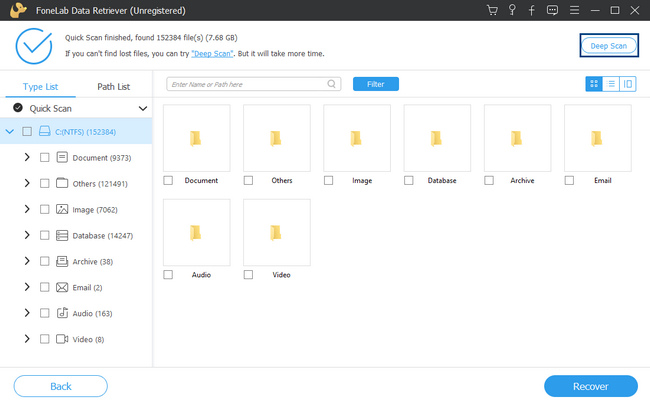
Passo 4 Sul lato sinistro dello strumento di recupero dati, vedrai il file system che utilizzi. Vedrai anche le cartelle e il numero di dati che contiene. Fare clic sulle cartelle in modo che i loro dati vengano visualizzati nella parte corretta. Fai clic sui dati che desideri recuperare e lo strumento selezionerà la casella sotto di essi. Dipende dalla modalità di quotazione scelta. Puoi selezionare Thumbnail, Listae Contenuti modalità.
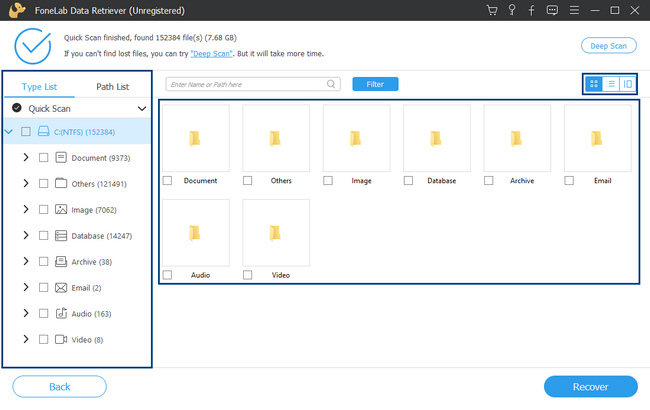
Passo 5 Una volta che i dati sono pronti per essere recuperati, fare clic su Recuperare pulsante. Dopo il processo, puoi vedere i file persi o cancellati sul tuo laptop o unità Toshiba.
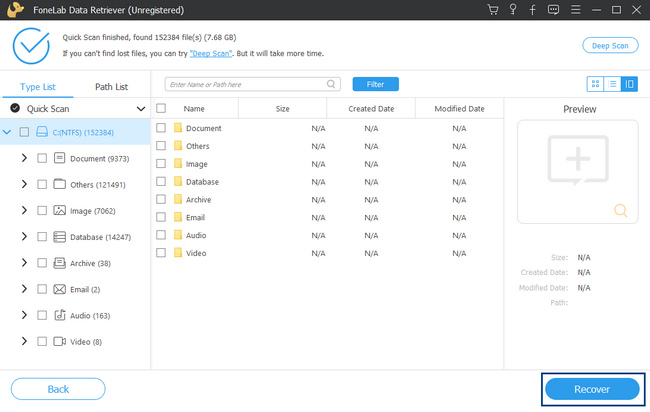
FoneLab Data Retriever: recupera i dati persi / cancellati dal computer, dal disco rigido, dall'unità flash, dalla scheda di memoria, dalla fotocamera digitale e altro ancora.
- Recupera foto, video, contatti, WhatsApp e altri dati con facilità.
- Anteprima dei dati prima del recupero.
Parte 3. Domande frequenti su Toshiba Laptop Data Recovery
1. Toshiba è bravo a recuperare i suoi dati?
Sì, Toshiba è bravo quando esegue il processo di ripristino. Puoi utilizzare i suoi strumenti integrati. Inoltre, non subirà ritardi se si utilizza uno strumento di recupero dati.
2. Qual è il miglior software di recupero dati da disco rigido esterno?
Il miglior strumento di recupero dati del disco rigido esterno è FoneLab Data Retriever. Supporta questo dispositivo, incluse schede di memoria, computer, laptop e altro. Se vuoi sperimentare questo strumento leader, scaricalo sul tuo laptop Toshiba.
Esistono molti modi probabili per recuperare i dati su un laptop Toshiba. Il dispositivo dispone di strumenti integrati se non si desidera scaricare uno strumento di recupero dati. Tuttavia, FoneLab Data Retriever è uno strumento che non esiterai ad usare. Ha caratteristiche che sono gestibili per un principiante come te! Per sperimentare questo eccellente strumento di recupero, utilizzalo ora!
FoneLab Data Retriever: recupera i dati persi / cancellati dal computer, dal disco rigido, dall'unità flash, dalla scheda di memoria, dalla fotocamera digitale e altro ancora.
- Recupera foto, video, contatti, WhatsApp e altri dati con facilità.
- Anteprima dei dati prima del recupero.
